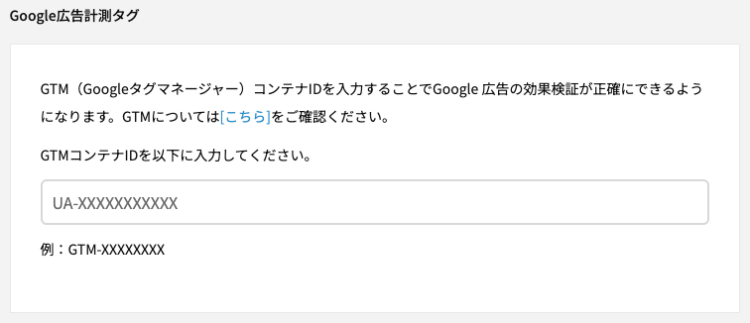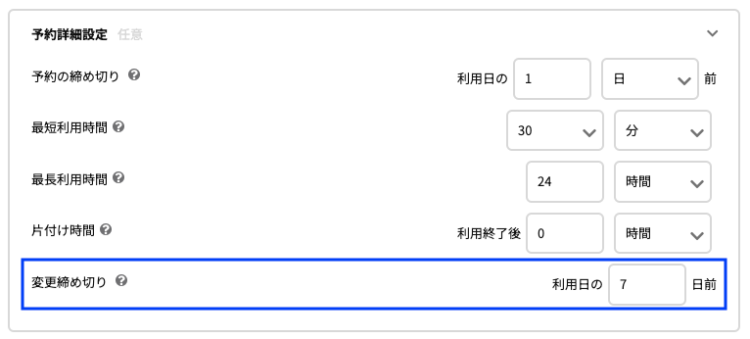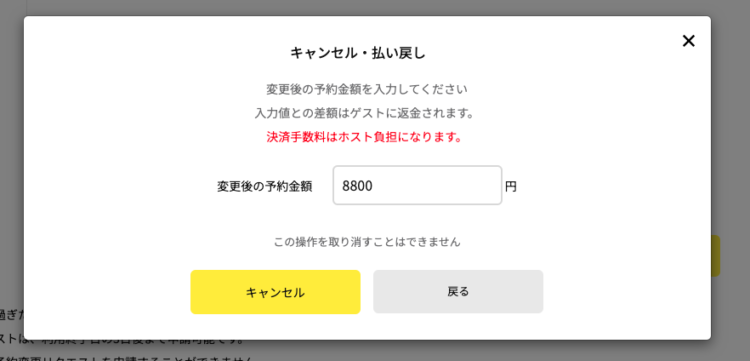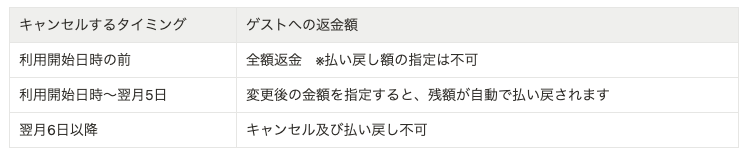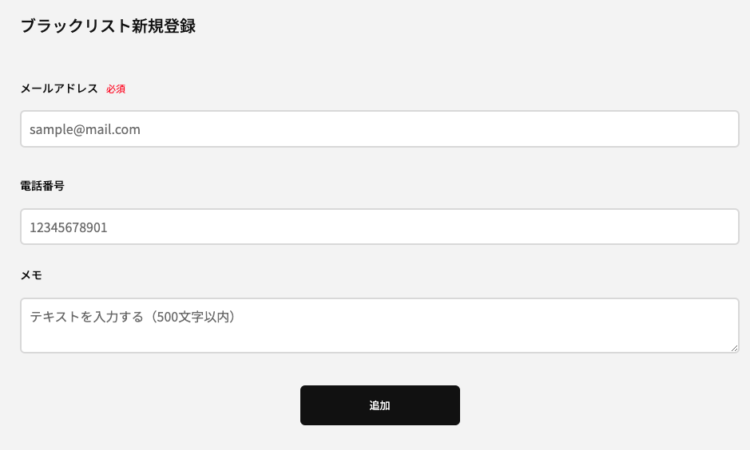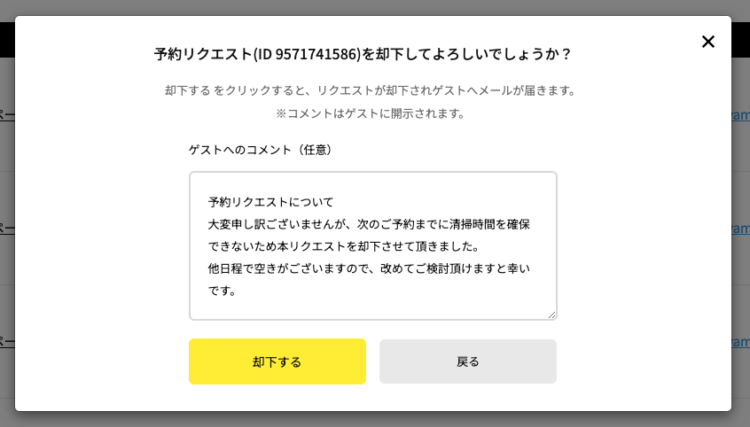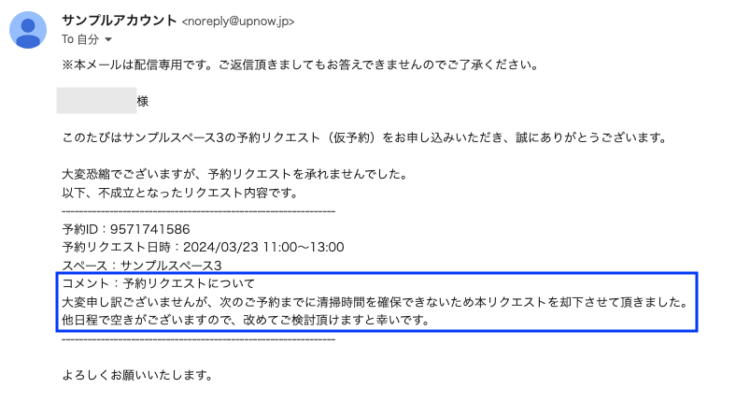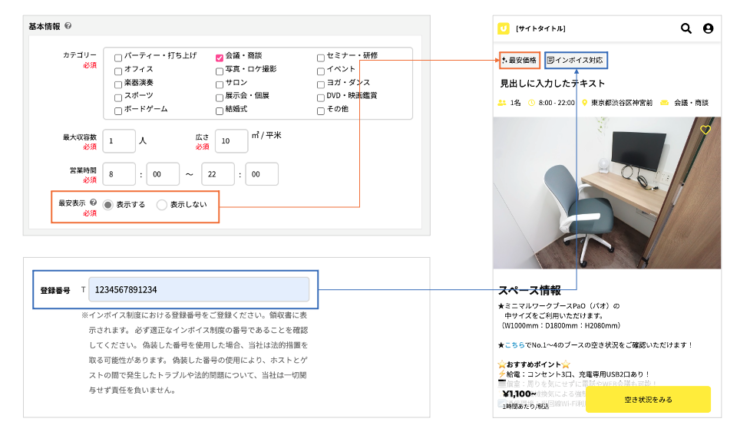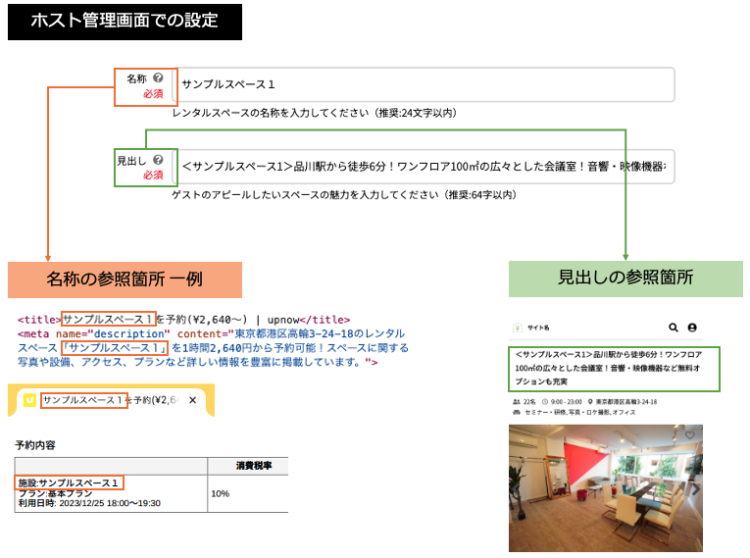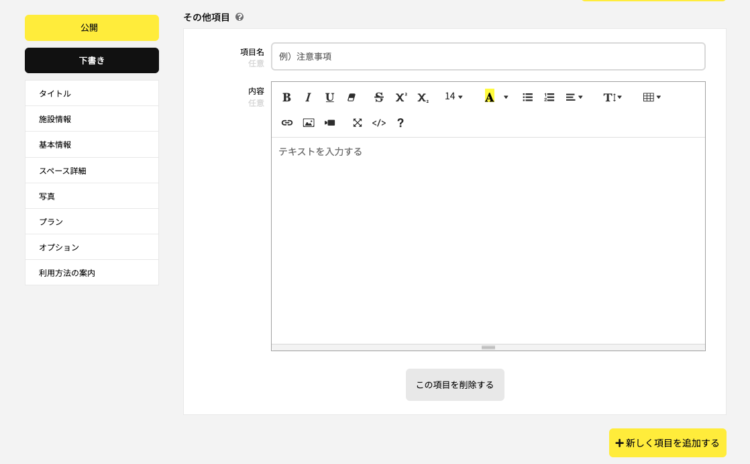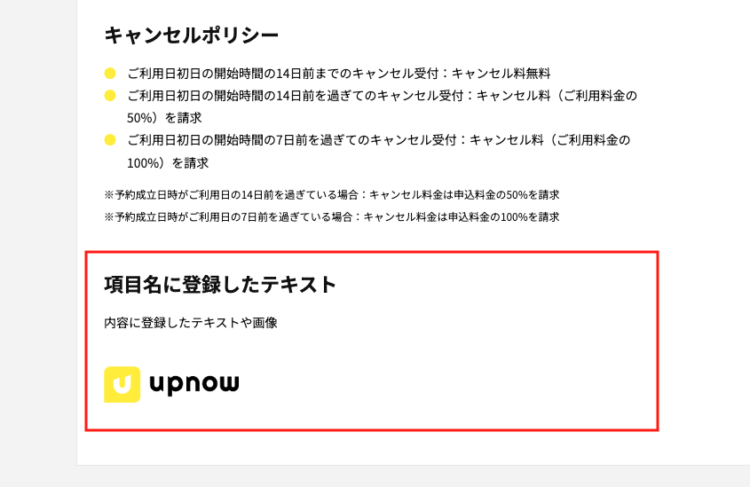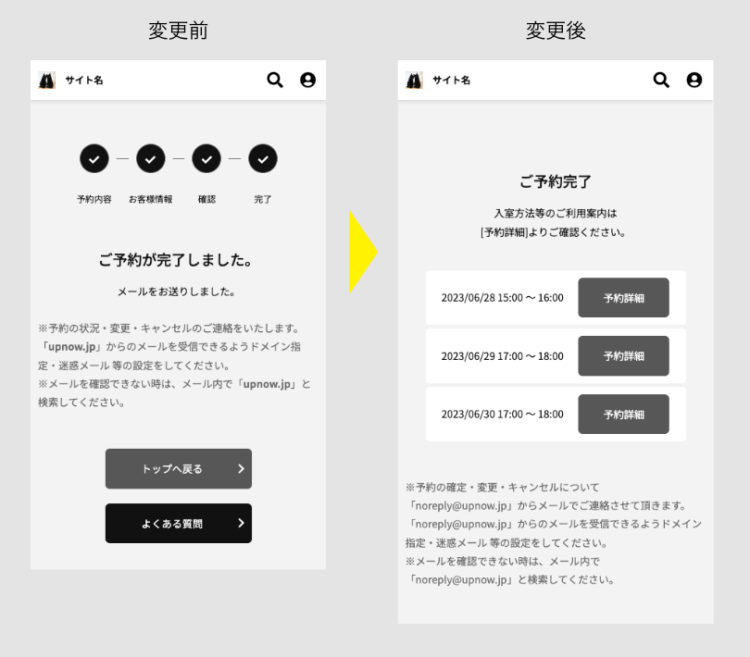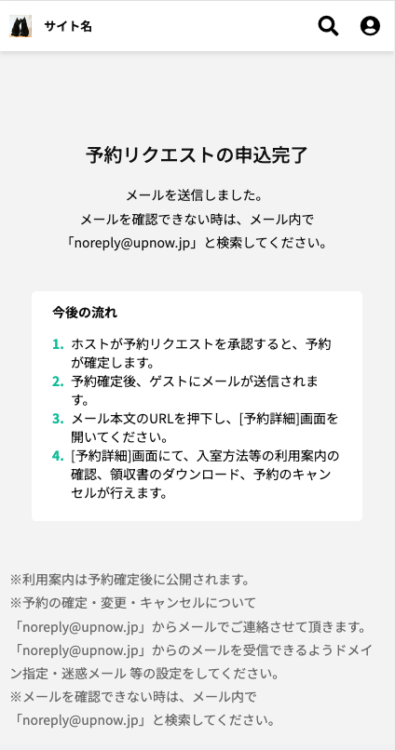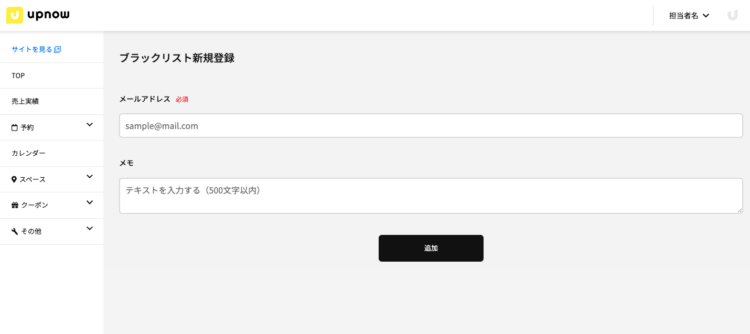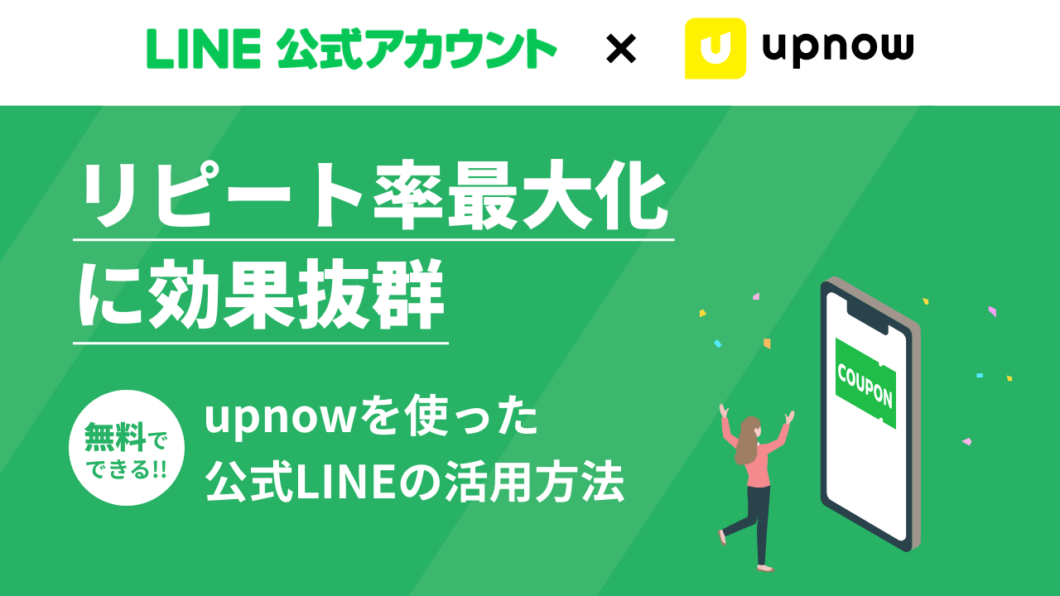<2024年9月24日更新>
いつもupnowをご利用いただき、ありがとうございます。upnow事務局です。
ユーザーの皆様から頂戴したご意見を元に機能アップデートを行いましたので、お知らせ致します。引き続き、より使いやすいサービスになるよう改良に取り組んで参ります。
※ただいまアンケートを実施しております。お忙しい中恐縮ですが、ご回答頂けますと幸いです。
https://forms.gle/sfPxAuwgCVdpXqbaA
目次
Google広告計測タグを追加
▼変更点
- GTM(Googleタグマネージャー)コンテナIDを入力することでGoogle 広告の効果検証が正確にできるようになりました。GTMについては[こちら]をご確認ください。
▼設定方法
- ホスト管理画面(https://upnow.jp/admin/login)にログイン
- 左ナビの「サイト設定」を押下
- 「Google広告計測タグ」にGTM(Googleタグマネージャー)コンテナIDを入力
- [保存する]を押下し、設定完了
予約変更リクエストの取り下げを可能に
▼変更点
- 予約変更リクエストの申請者が相手方がそれを承認・却下するまでの間に、予約リクエストを取り下げられるようになりました。予約変更リクエストを取り下げた場合は、変更リクエスト申請前の元予約の内容に戻ります。取り下げられた際は相手方にメールが自動送信されます。
予約変更リクエストの受付締切日が指定可能に
▼変更点
- ゲストが利用日の何日前まで予約リクエストを申請できるか、締め切り日(1〜180日)を設定できるようになりました。予約変更リクエストを受け付けない場合は、180日に設定して頂くことで制御可能です。
例:利用日時6月20日12時〜15時、締め切り日7日前の場合、ゲストは6月13日23:59まで予約変更リクエストを申請できる
※初期値は2日前です。未入力で保存した場合は初期値が反映されます。
※最小は1、最大180までの整数を設定可能です。
※時間単位の設定はできません。
※この設定に関わらず、ホストは利用日の3日後まで予約変更リクエストを申請可能です。
翌月5日までホストキャンセル・払い戻しが可能に
▼変更点
- 翌月5日まで、ホストは利用料の払い戻しを処理できるようになりました。
- これに伴い、支払明細書の発行日が翌月10日に変更になりました。(精算日は従来通りです)
例:予約金額11,000円の予約に対し、変更後の金額を8,800円とした場合、残額の2,200円がゲストに払い戻しされます。
※予約変更により一度でも返金処理が発生した予約に対しては変更後の予約金額の指定および払い戻しはできません。
※変更後の金額は0〜予約金額未満の値まで指定可能です。
ホストキャンセルの仕様詳細については[こちら]をご確認ください。
支払明細書の発行日を翌月10日に変更
▼変更点
- 支払明細書の発行日が毎月10日に変更されました。
- 精算日の変更はなく、利用月の翌月末が精算日です。
例:利用日5月1日~31日の支払明細書は、6月10日から管理画面にてダウンロード可能です。精算日は6月末の最終営業日です。
ブラックリストに電話番号を追加
▼変更点
- ブラックリストの参照先に電話番号を追加しました。ゲストがお客様情報入力画面で入力した電話番号と完全一致した場合、ゲストは次の画面に遷移することができません。
- メールあるいは電話番号のいずれかが完全一致した場合、ゲストは次の画面に遷移することができません。
※ブラックリストは電話番号のみの登録はできません。
領収書の宛名の仕様変更
▼変更点
- 予約完了後、領収書に記載される会社名を変更できるようになりました。会員登録したゲストはプロフィール情報を変更することにより会社名と氏名を任意の内容に設定することができます。
※会員登録せずに予約した場合は、予約時に入力した会社名と氏名が領収書に記載され、後から変更することはできません。
※会員登録せずに予約した後に、会員登録した場合も同じく変更できません。
予約リクエスト却下時のコメントを追加
▼変更点
- 予約リクエスト、予約変更リクエストを却下する際にゲストにコメントを通知できるようになりました。コメントは却下時にゲストに自動送信されるメール本文中に表示されます。
※予約詳細画面には表示されません。
※コメントの入力は任意です。
最安価格、インボイス対応表示を追加
▼変更点
- 最安価格表示:スペース編集画面に「最安表示」項目を追加しました。[表示する]を選択した場合、ゲスト向けスペース情報画面に”最安価格“ラベルが表示されます。
- インボイス対応表示:アカウント編集画面の「インボイス登録番号」が登録されている場合、ゲスト向けスペース情報画面に”インボイス対応“ラベルが表示されます。
※最安価格表示は、upnowでの設定価格が他予約サイトでの掲載価格よりも安い場合に限り、[表示する]をご選択ください。
※インボイス登録番号が登録済みの場合、[インボイス対応]ラベルを非表示にすることはできません。
▼設定方法(最安表示)
- ホスト管理画面(https://upnow.jp/admin/login)にログイン
- 左ナビの「スペース>一覧>編集したいスペース」を押下
- 「最安表示」を設定
- [公開]を押下し、更新完了
▼設定方法(インボイス対応表示)
※インボイス番号を設定済みの場合は追加設定不要
- ホスト管理画面(https://upnow.jp/admin/login)にログイン
- 右上のアイコンを押下
- アカウント編集画面を開き、インボイス登録番号を設定
- [公開]を押下し、更新完了
スペース情報に名称と見出しを設置
▼変更点
SEOの効果向上を目的とし、従来のスペースタイトルを「名称」と「見出し」に分離しました。旧スペースタイトルに入力されていたデータが「名称」「見出し」に登録されていますので、管理画面から更新頂くようお願い致します。
- 名称:スペースの名称としてページタイトル、領収書・支払明細書の書類、予約詳細、メールなど様々な画面に参照されます。(推奨: 24文字以内)
- 見出し:スペース情報の見出しにのみ参照されます。(推奨: 64文字以内)
▼設定方法
- ホスト管理画面(https://upnow.jp/admin/login)にログイン
- 左ナビの「スペース>一覧」を押下
- 「名称」「見出し」を設定
- [公開]を押下し、更新完了
最短利用時間の単位追加
▼変更点
最短利用時間を30分〜120分まで15分単位で設定できるようになりました。
▼設定方法
- ホスト管理画面(https://upnow.jp/admin/login)にログイン
- 左ナビの「スペース>一覧」を押下
- プランの予約詳細「最短利用時間」を設定
- [公開]を押下し、登録完了
インボイス制度への対応
2023年10月01日から開始されるインボイス制度への対応のため、仕様の一部を変更しました。
詳細はこちらでご確認いただけます。
手数料算出方法の変更
■手数料算出方法の変更
- サイト手数料:
- 変更前)予約1件ごとの売上(税抜)に⼿数料率をかけて算出。1円未満の端数は切り捨て
- 変更後)当月利用の合計売上(税込)に⼿数料率をかけて算出。1円未満の端数は切り上げ
- 決済手数料:
- 変更前)予約1件ごとの売上(税込)に⼿数料率をかけて算出。1円未満の端数は切り捨て
- 変更後)当月利用の合計売上(税込)に⼿数料率をかけて算出。1円未満の端数は切り上げ
適用日:2023年10月31日精算分から
■利用規約の改定
手数料算出方法の変更を踏まえ、2023年10月1日付け「第8条 料金及び支払方法」(https://upnow.jp/terms)の下記2点を変更いたします。
- 第8条1項の1
- 第8条1項の2
■変更に伴う廃止事項
予約ごとに各手数料を算出しない仕様となったため、下記2点が廃止されます。
- 支払明細書上の予約別、スペース別の各手数料表記
- 売上実績CSV上の振込金額項目
■売上実績画面
支払金額合計は変更後の手数料算出方法で値が出力されます。
利用日が2023年8月31日より前の予約については、支払明細書をご確認ください。
※変更後の算出方法で値が出力されてしまい、正確な値ではないため
■予約ごと、スペースごとの手数料集計をご希望の場合
お手数おかけし恐縮ですが、ご自身で算出して頂くようお願いいたします。
下記に集計方法の例をまとめますので、ご参考まで。
例.各手数料をスペースごとの売上比率で按分する
- 売上合計:33,000円
- スペースAの売上:19,800円(比率60%)
- スペースBの売上:13,200円(比率40%)
- サイト手数料:990円
- スペースAのサイト手数料:594円(=990*60%)
- スペースBのサイト手数料:396円(=990*40%)
- 決済手数料:1,188円
- スペースAの決済手数料:713円(=1,188*60%)※端数切り上げ
- スペースBの決済手数料:475円(=1,188*40%)※端数切り捨て
- 振込手数料:250円
- スペースAの振込手数料:150円(=250*60%)
- スペースBの振込手数料:100円(=250*40%)
※売上実績画面「支払金額合計」には、振込手数料は含まれません。
任意項目を追加可能に
スペース編集画面に「その他項目」を追加できるようになりました。
項目名と内容を自由に設定して頂けます。内容はリッチエディタとなっており、テキスト、画像、動画を登録可能です。ゲスト向けスペース情報画面のキャンセルポリシーの下に表示され、最大3つまで登録できます。設備・備品、注意書き、利用案内など、ゲストに訴求したい内容がある場合にご活用ください。
▼設定方法
- ホスト管理画面(https://upnow.jp/admin/login)にログイン
- 左ナビの「スペース>一覧」を押下
- その他項目の項目名、内容を登録
- [公開]を押下し、登録完了
予約完了画面のUI変更
▼変更点
- [予約詳細]ボタンを設置
- 予約内容〜完了のステップを削除
- [トップへ戻る]、[よくある質問]のボタンを削除
- 注意書き等のテキストを変更
▼ケースごとの動作について
- 会員による今すぐ予約
- 会員による予約リクエスト
- 非会員による今すぐ予約
上記3つのケースにおいて、予約完了後、ゲストがすぐに利用案内等の予約に関する詳細情報を確認できるよう、予約詳細画面へのボタンを設置しました。
- 非会員による予約リクエスト
上記のケースについては、予約完了画面に予約詳細画面へのボタンは表示されません。(予約が確定した後に予約詳細画面が生成される仕様のため)
ブラックリスト
ブラックリストにメールアドレスを登録することで、特定ゲストからの予約を受け付けないよう設定できます。
- お客様情報入力画面に入力されたメールアドレスがブラックリストの登録アドレスと合致した場合、予約を制御します。
- ブラックリストに追加されたゲストは、お客様情報画面から先に進むことができません。
- 「予約を受け付けることができません」と表示されます。テキストを変更することはできません。
- 会員だけでなく非会員に対しても設定が適用されます。
▼設定方法
- ホスト管理画面(https://upnow.jp/admin/login)にログイン
- 左ナビの「ブラックリスト」を押下
- 画面右上の[+新規登録]を押下
- メールアドレス、メモを入力、[追加]を押下し、登録完了
スペース情報の複製
スペース情報をワンクリックで複製できる機能を追加しました。
▼設定方法
- ホスト管理画面(https://upnow.jp/admin/login)にログイン
- スペース一覧の「複製」を押下
- スペース情報の編集画面で各種設定を行う
- 最後に、「保存する」を押下して完了
※工程4で「保存する」を押下する前にスペース編集画面を閉じた場合、複製されたデータは保存されません。
複数日程まとめて予約
ゲストが複数日程を1度にまとめて予約した際の、予約の取り扱いを変更しました。これまで、まとめて予約した全ての日程に対し、1つの予約IDを付与しておりました。
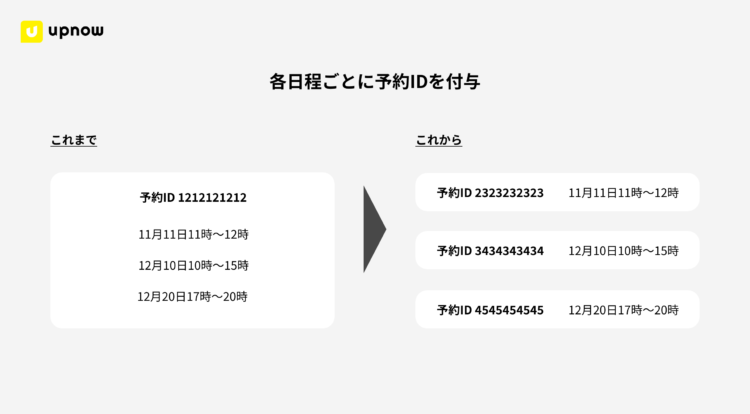
変更後は、
- それぞれの日程に予約IDを付与し、予約詳細ページが設けられる
- 各予約詳細ページから各種処理を行う
- 予約リクエスト承認/却下
- キャンセル
- 変更リクエスト申請
- 変更リクエスト承認/却下
- 予約確定メールの再送
- 領収書発行(ゲスト)
▼重要な変更点
- 複数日程をまとめて予約する際、ゲストはクーポンを利用することができません。 ※1日程予約のみクーポン利用可
- 維持管理費が設定されたプランを、複数日程まとめて予約する際、自動で日程数と同数の維持管理費が加算されます。※オプションも同様
- 予約リクエスト、確定、キャンセル、変更など、予約のステータス変更に関するメールは各日程ごとに1通自動送信されます。
▼仕様変更前の複数日程予約について
- 予約変更リクエストの使用が制限されます。
- 日程を削除することは可能です。
- 日程を変更、追加できません。ゲストへは、日程を削除した後、希望する日程を新しくご予約頂くようご案内ください。
キャンセル料の算出方法を変更
ゲストが維持管理費を含むプランをキャンセルした際に、キャンセル料が発生するケースにおいて、キャンセル料の算出方法を変更しました。
- 変更前は、
スペース利用料・オプション料の合計額にキャンセル料率を乗じて、キャンセル料を算出する。
※維持管理費はキャンセル料が発生しないケース(キャンセル料率0%)に限り、ゲストに返金される。
- 変更後は、
スペース利用料・オプション・維持管理費の合計額にキャンセル料率を乗じて、キャンセル料を算出する。
※2022年12月1日0時以降に成立した予約について、変更後の算出方法でキャンセル料が算出されます。
Googleアナリティクスの計測IDを設定
- Googleが提供するデータ解析ツールで予約ページのアクセス分析ができます。
- ユーザーの属性、ページごとのユーザー数、流入経路等、Googleアナリティクス上でupnowのデータを確認して頂けます。
※事前にGoogleアナリティクスへの登録、測定IDの取得が必要です。

▼設定方法
- ホスト管理画面(https://upnow.jp/admin/login)にログイン
- サイト設定 > Googleアナリティクス
- Googleアナリティクスの測定ID(例:UA-XXXXXX-X / G-XXXXXXXXXX)を入力
- 最後に、「保存する」をクリックして完了
※設定完了後、Googleアナリティクス上でデータを測定できるまでには24時間程度かかります。
▼注意事項
- Googleアナリティクスの設定や利用方法についてのお問い合わせは、当社では対応致しかねますので、あらかじめご了承下さい。
- 設定する測定IDあるいはトラッキングIDは、”UA”もしくは”G”から始まる値です。ストリームIDとは異なりますのでご注意ください。
Googleアナリティクスのヘルプセンター
https://support.google.com/analytics#topic=10737980
プラン有効期限を1〜180日の間で設定
- これまで、プラン有効期限は日時指定のみでしたが、今回、「日数指定」を追加しました。
- 1日〜180日の間で指定して頂けます。※0もしくは181以上の値は設定できません。
- 例えば、「90」日先まで と設定した場合、翌日を1日後とし、90日先まで予約を受け付けます。
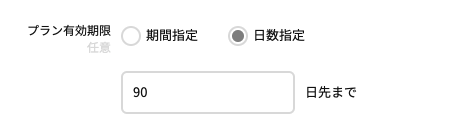
▼設定方法
- ホスト管理画面(https://upnow.jp/admin/login)にログイン
- スペース > プラン > プラン有効期限
- 1〜180までの半角数値を設定
- 最後に、「保存して公開する」をクリックして完了
独自のキャンセルポリシーを設定可能に
- 規定の3パターン(易しい・厳しい・普通)に加え、独自のキャンセルポリシーを設定できるようになりました。
- 1日前〜180日前のキャンセル料率を指定できます。キャンセル料率は5%〜100%、5%刻みで設定可能です。

▼設定方法
- ホスト管理画面(https://upnow.jp/admin/login)にログイン
- サイト設定 > キャンセルポリシー
- 日数、キャンセル料率に値を入力
- 最後に、「保存する」をクリックして完了
片付け時間が15分から設定可能に
- 予約終了時間から設定された時間は、他予約が入らないようブロックできます。
- 片付けブロック時間は、Googleカレンダーにエクスポートされます。
- ゲストが予約日時を選択する際、片付け時間を考慮して日時を表示します。
- 片付け時間30分と設定されている場合、
- 15時00分〜17時00分で既に予約されていると、
- 片付け時間30分を考慮するため、14時30分〜15時00分はゲストは日時選択ができません
※15分未満の設定はできません。
※単位設定のミスにご注意ください。
▼設定方法
- ホスト管理画面(https://upnow.jp/admin/login)にログイン
- スペース > プラン > 予約詳細設定
- 単位、数値を設定
- 最後に、「保存して公開する」をクリックして完了
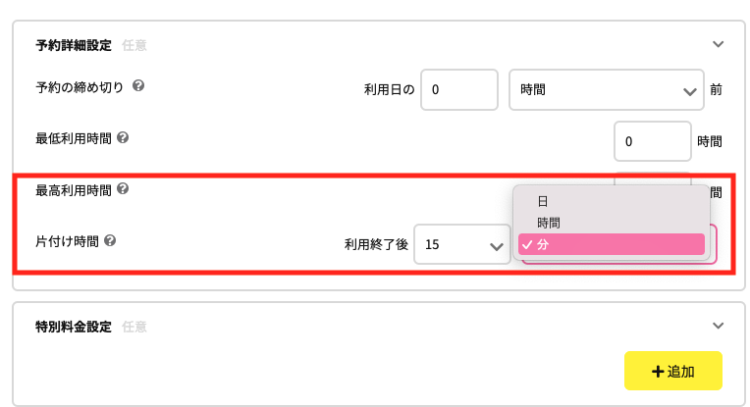
アップデート履歴
- スペース情報に名称と見出しを設置しました。(2023/12/20)
- 最短利用時間が30分から設定できるようになりました。(2023/11/15)
- インボイス制度への対応のため仕様を一部変更しました。(2023/09/13)
- 手数料算出方式を変更します。(2023/09/07)
- スペース情報画面に任意の項目が追加可能になりました。(2023/08/08)
- 予約詳細画面のUIを一部変更しました。(2023/06/06)
- お客様情報入力画面、予約完了画面のUX改善のため一部動作を変更しました。(2023/06/01)
- ブラックリスト機能を追加しました。(2023/05/24)
- スペース情報に複製機能を追加しました。(2023/05/08)
- Googleカレンダーの連携方式を変更しました。(2023/04/17)
- 領収書の宛名に会社名を追加しました。(2023/03/17)
- ゲスト予約画面のUIを一部変更しました。(2023/03/17)
- トップページを変更しました。(2023/02/14)
- 複数日程まとめて予約の仕様を変更しました。(2022/11/17)
- キャンセル料の算出方法を一部変更しました。(2022/11/17)
- ホスト管理画面のUIを一部変更しました。(2022/10/27)
- Googleアナリティクスの計測ID設定を追加しました。(2022/07/06)
- プラン有効期限に「日数指定」を追加しました。(2022/06/17)
- スマートフォンの予約ボタン等のUI調整を行いました。(2022/06/08)
- 独自のキャンセルポリシーを設定できるようになりました。(2022/05/18)
- 片付け時間が15分から設定可能になりました。(2022/04/19)
上記のアップデートに関するお問い合わせ、追加してほしい機能などサービスへのご要望については(info@upnow.jp)までご連絡くださいますようお願い申し上げます。
upnow事務局
レンタルスペースの運営代行ならメトロミニッツ
当社は、レンタルスペースの企画・運営支援サービス「METROMINUTES(メトロミニッツ)」を運営しております。
メトロミニッツの特徴
- 全国にレンタルスペース900室以上を運営中
- 電鉄会社、不動産管理会社、大手飲食チェーン、商業施設等、取引実績多数
- 自社予約システムを活用し、集客コストを圧縮
- 防音ワークボックスの導入、運営代行も可能

こんな不動産オーナーにおすすめ
- 「ワークボックス」を導入したい
- 所有する不動産が空室で困っている
- 所有ビルの空室を埋めてバリューアップしたい
- CSRの一環として地域住民に有益に活用してもらえるレンタルスペースを導入したい
- 投資としてレンタルスペースビジネスをはじめたい 等々
レンタルスペースの導入から運営支援までワンストップで対応可能ですので、お気軽にご相談ください。オンライン面談、電話、対面など柔軟に対応させていただきます。